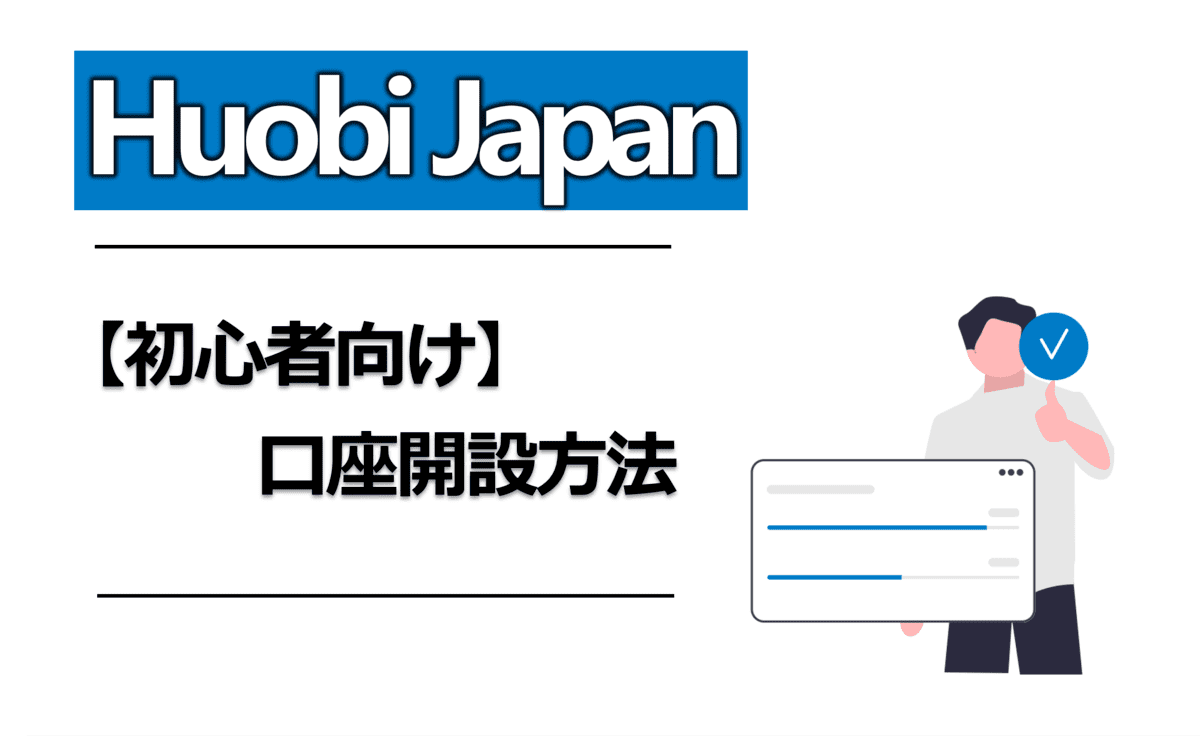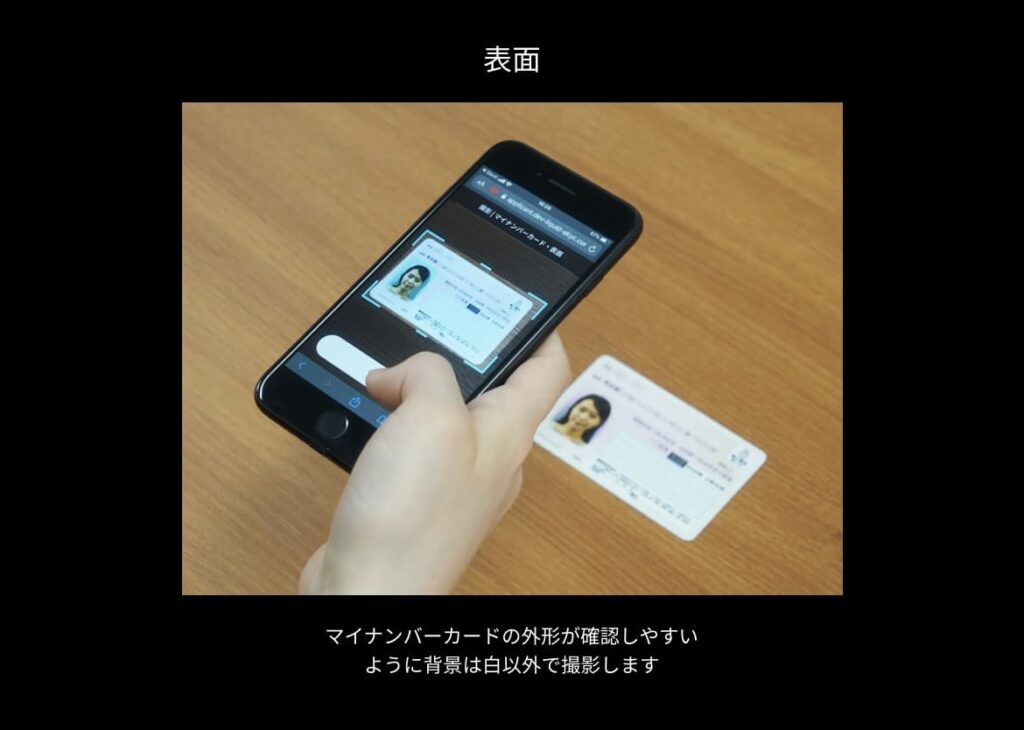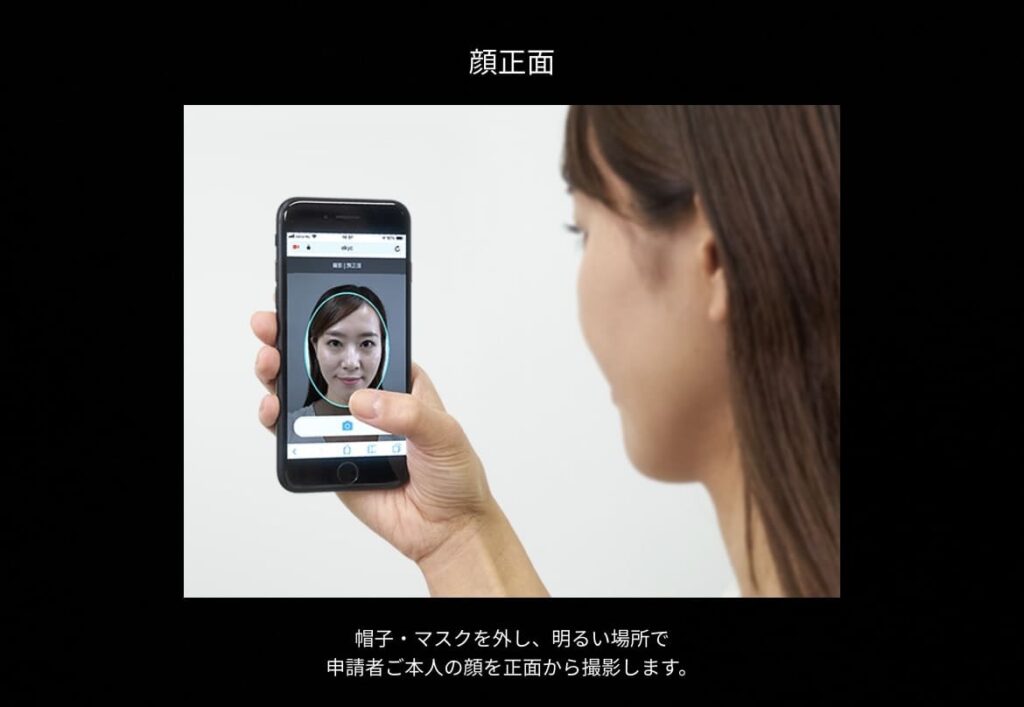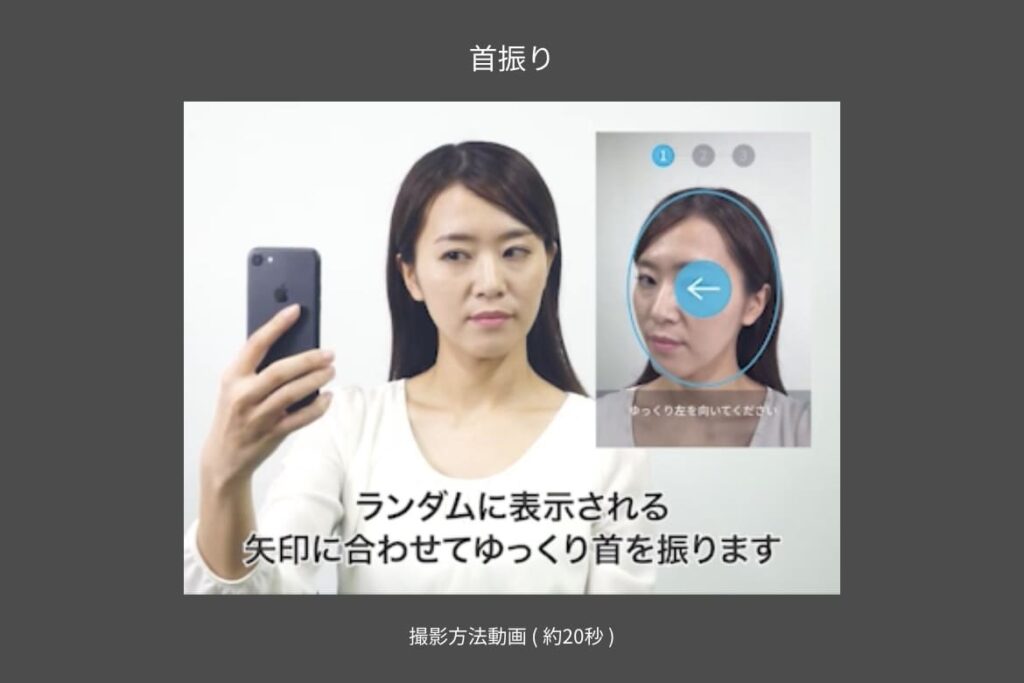今回はHuobi Japan(フォビジャパン)の口座解説手順を仮想通貨初心者いや子供にもわかるくらいに細かく解説します。
結論、15分あれば誰でも簡単に口座開設が可能です。
この記事を読んで、手順に従ってやれば間違いなく安心して口座開設ができます。
口座開設で苦戦しないよう、さくっと開設して仮想通貨トレードをはじめてみましょう。
まずは記事を読む前に、口座開設に必要なもの準備しましょう。必要なものはたった2つです。
- パソコンもしくはスマートフォン
- 身分証明書(運転免許証もしくはマイナンバーカード)
たったのこれだけで口座開設の申請ができます。
◆基本情報の入力(所要時間7分)
解説画像はスマートフォン版になります。PCとは多少画面が違いますが基本的な内容は変わりませんのでご承知おきください。
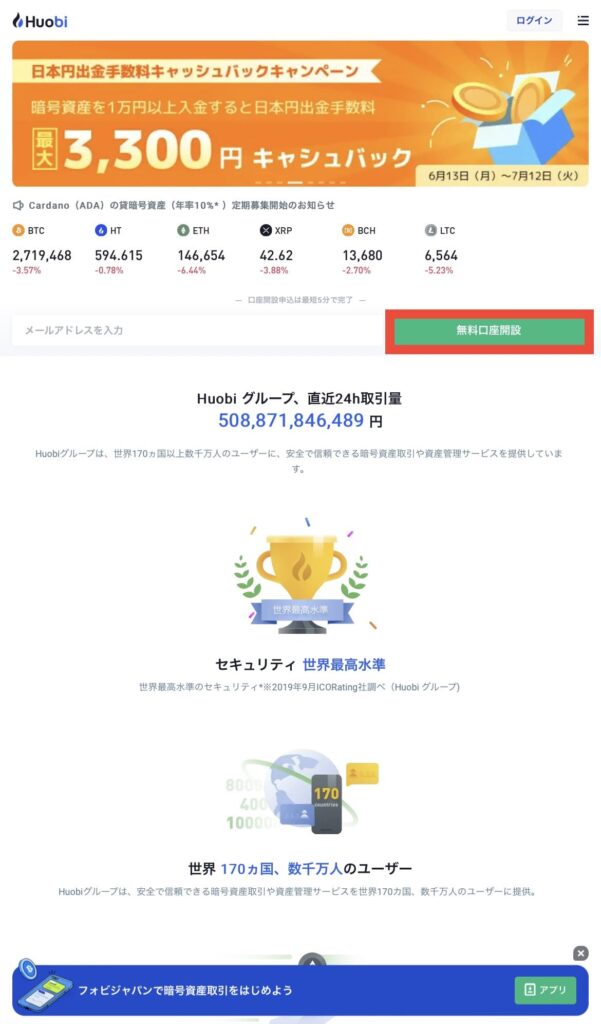
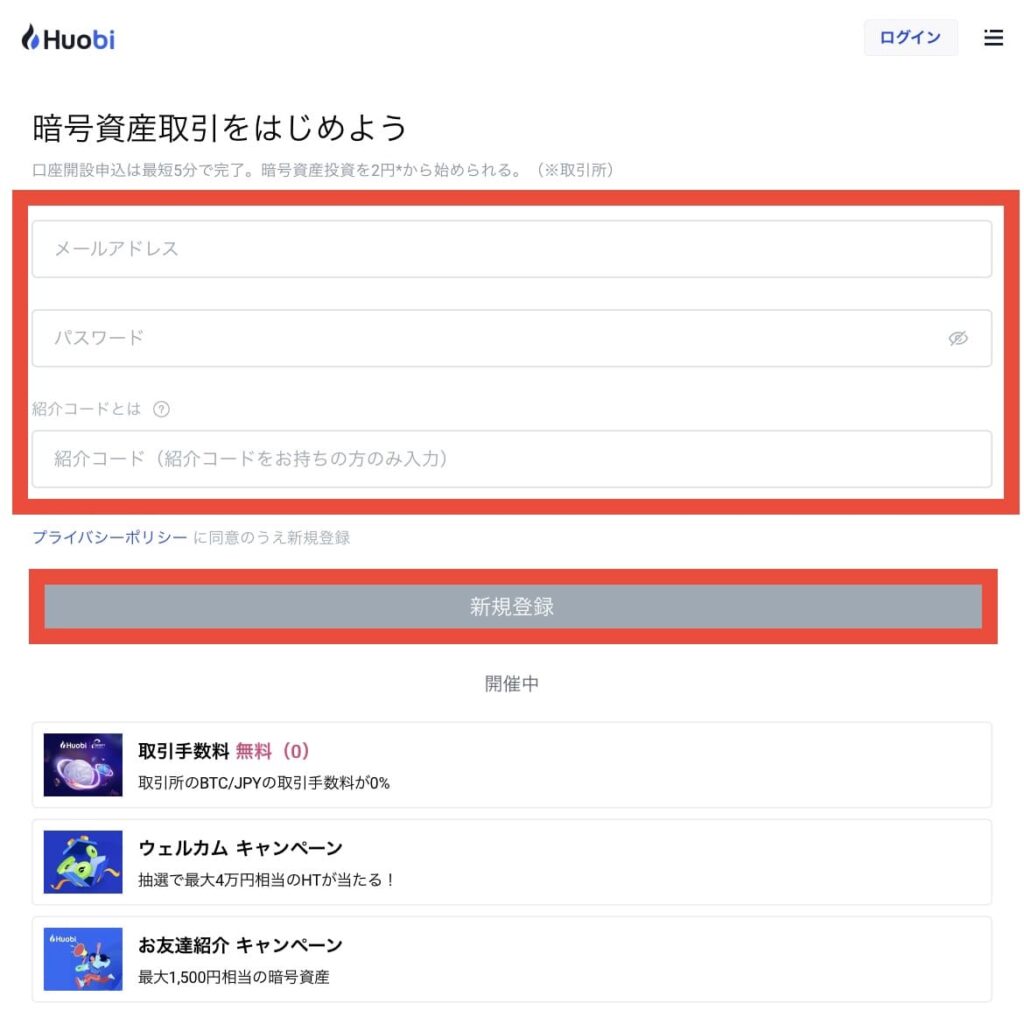
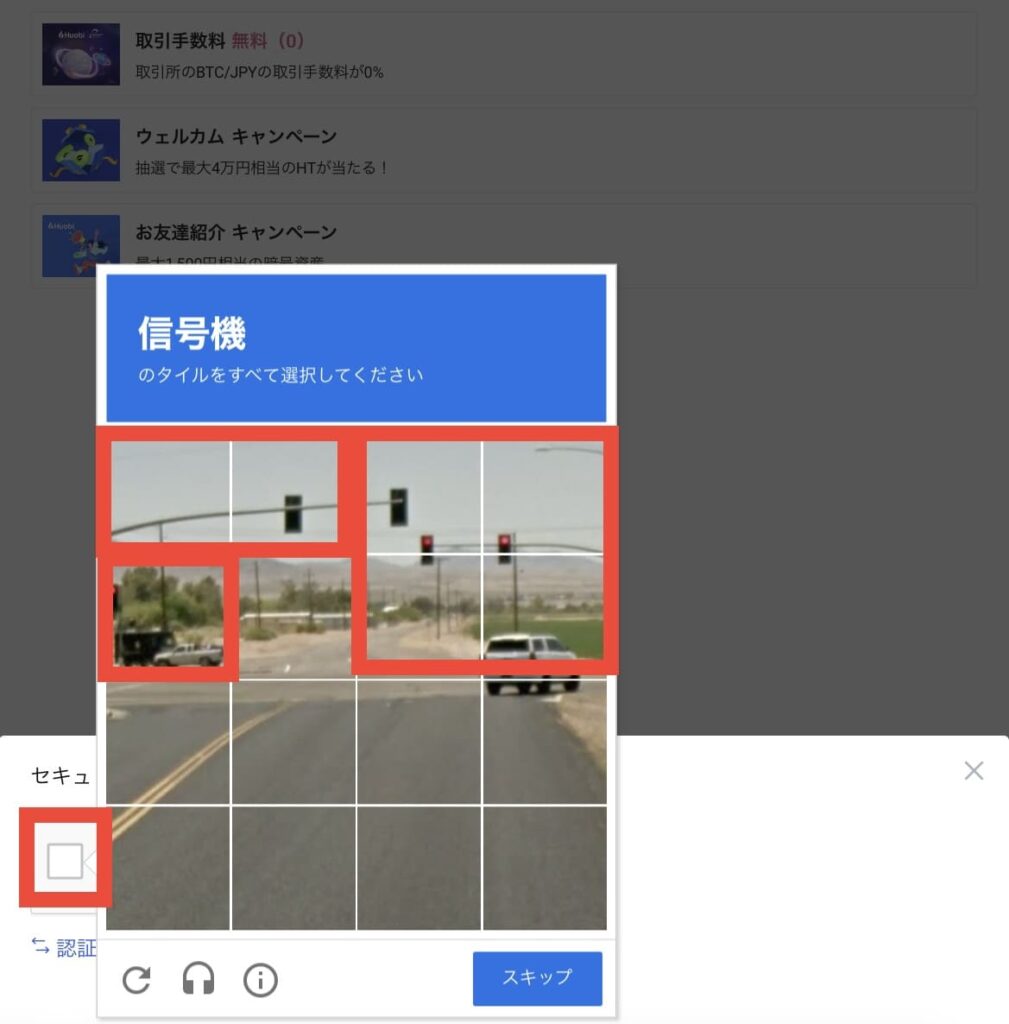
登録したメールアドレスに6桁の数字が送られてきますので、そちらの数字を打ち込みます。

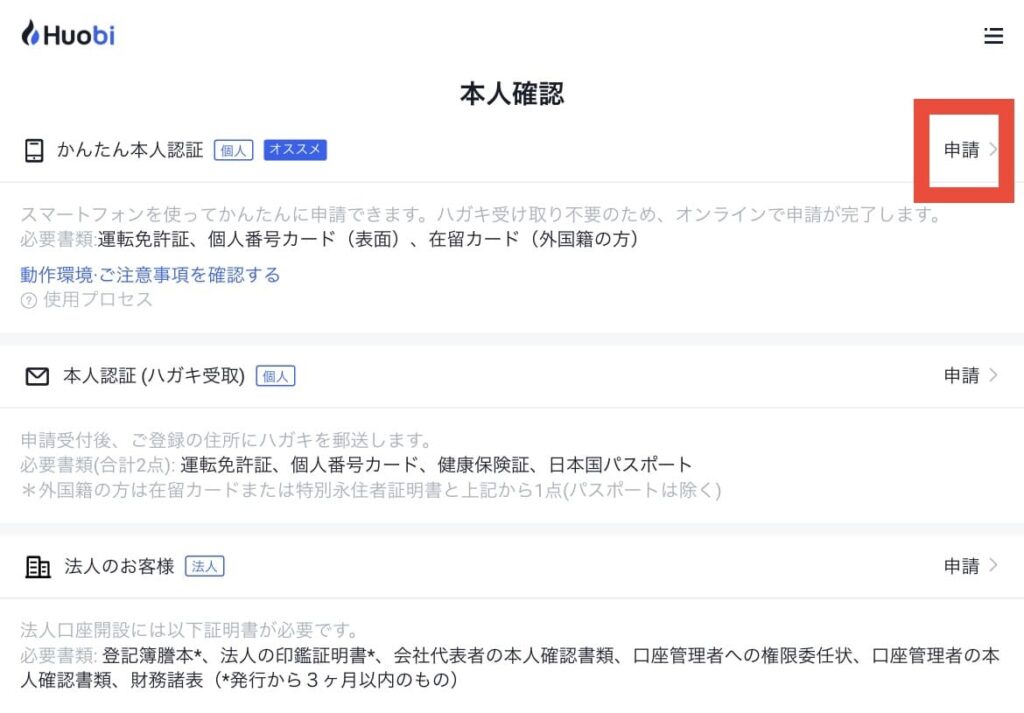
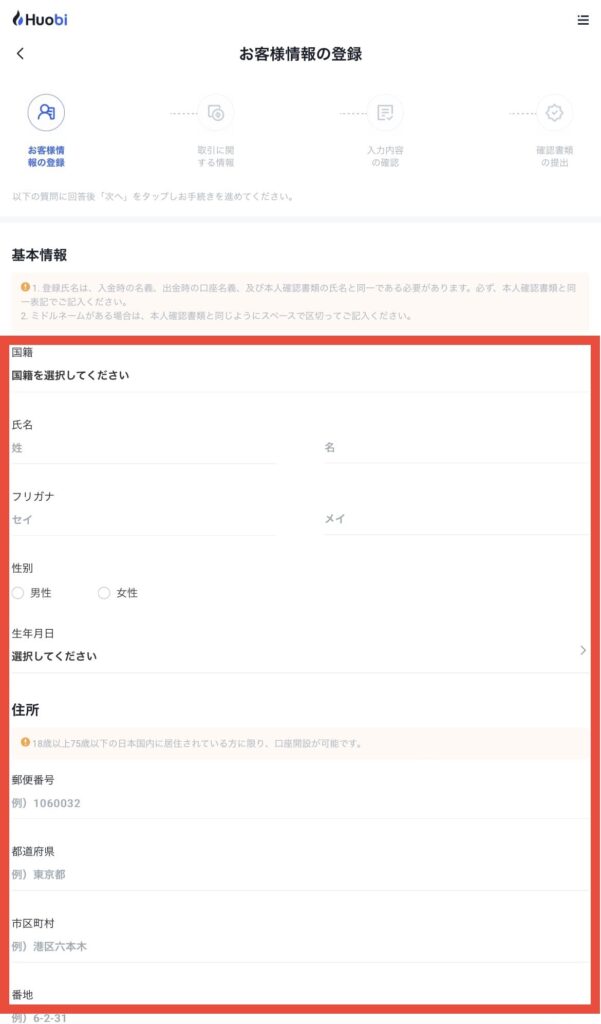
自身の基本情報の入力が終わりましたら、確認事項にレ点をして次に進みます。
職業・資産状況等の入力をして次に進みます。
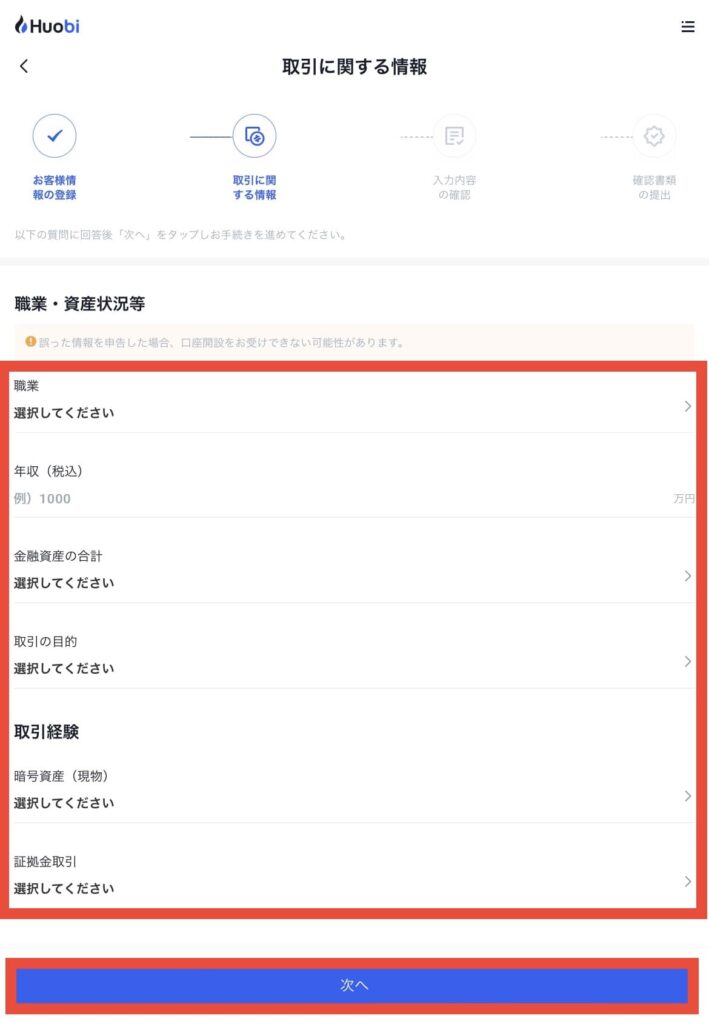
入力内容に不備がないかを確認し、問題がなければ”以下の規約に同意する”にレ点をして次へ
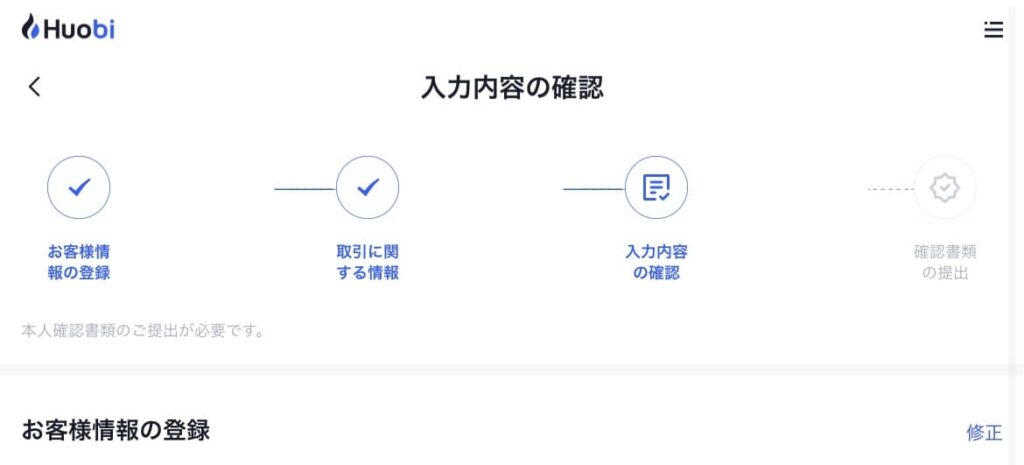
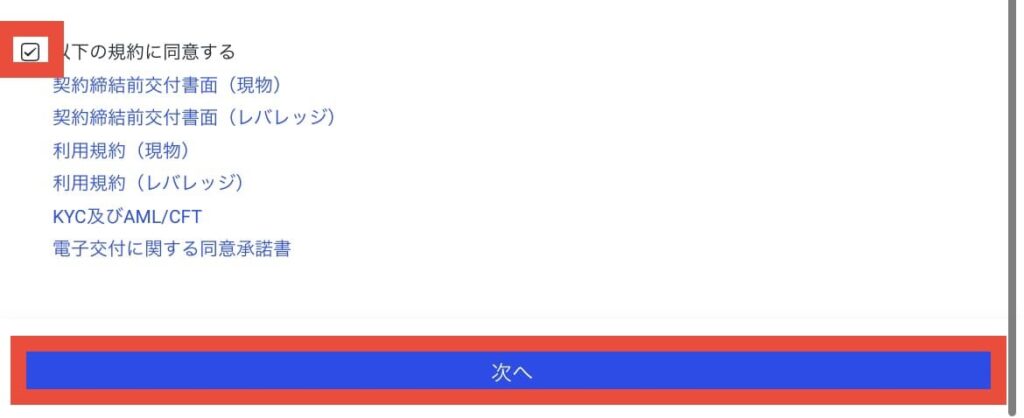
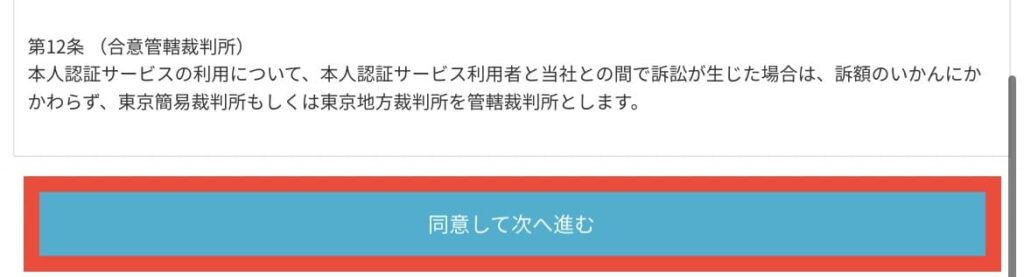
◆本人確認書類の提出(所要時間4分)
ここで事前に準備する、運転免許証またはマイナンバーカードが必要になります。
ここでも詳しく順に解説していきます。
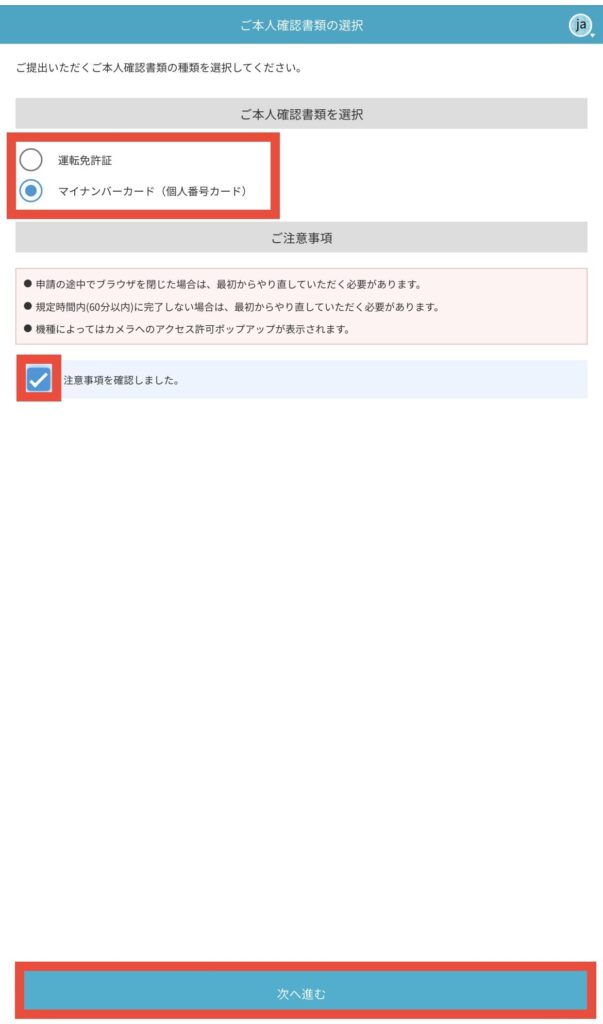
今回、自分はマイナンバーで登録しましたので、その流れで解説します。
基本的に運転免許証でも指示従って撮影することは変わりませんのでご安心下さい。
- マイナンバーカードの表面を撮影
- マイナンバーカードを立てて斜め上から撮影
申請者の本人の顔撮影をしていきます。
◆アプリをダウンロードしてログインする(所要時間3分)
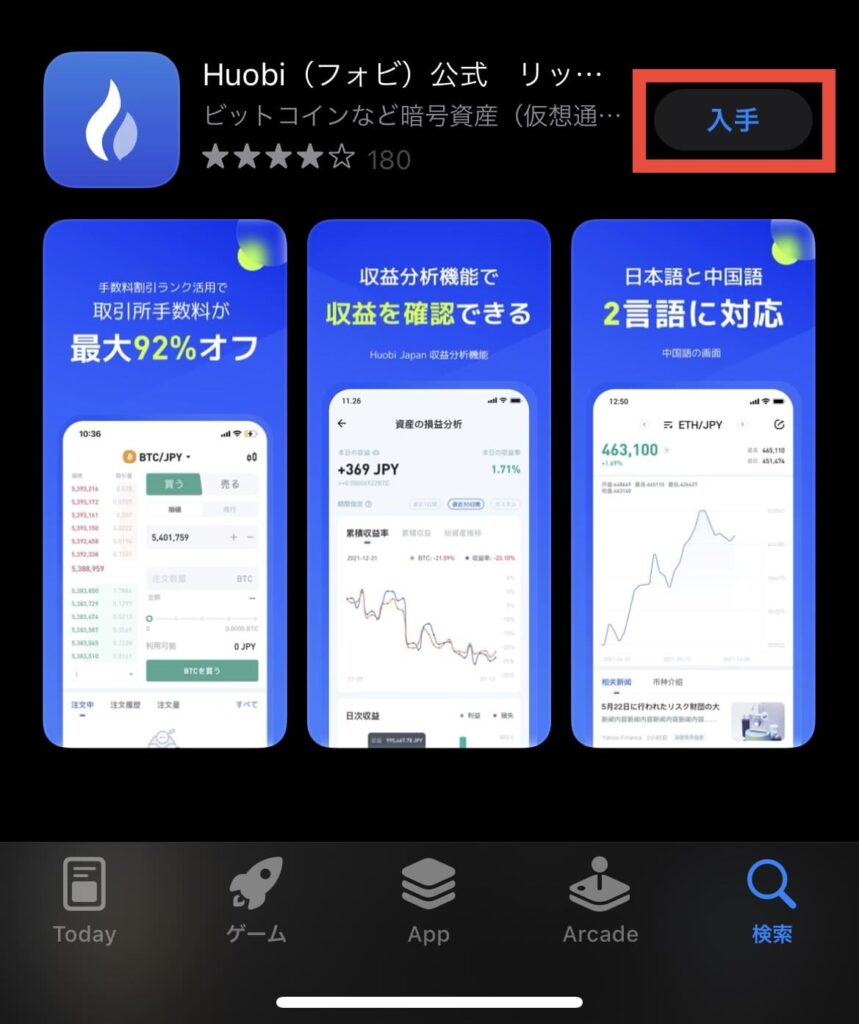
登録画面に戻ってアプリを開くを選択するとアプリが起動します。
登録したメールアドレスとパスワードを入力します。
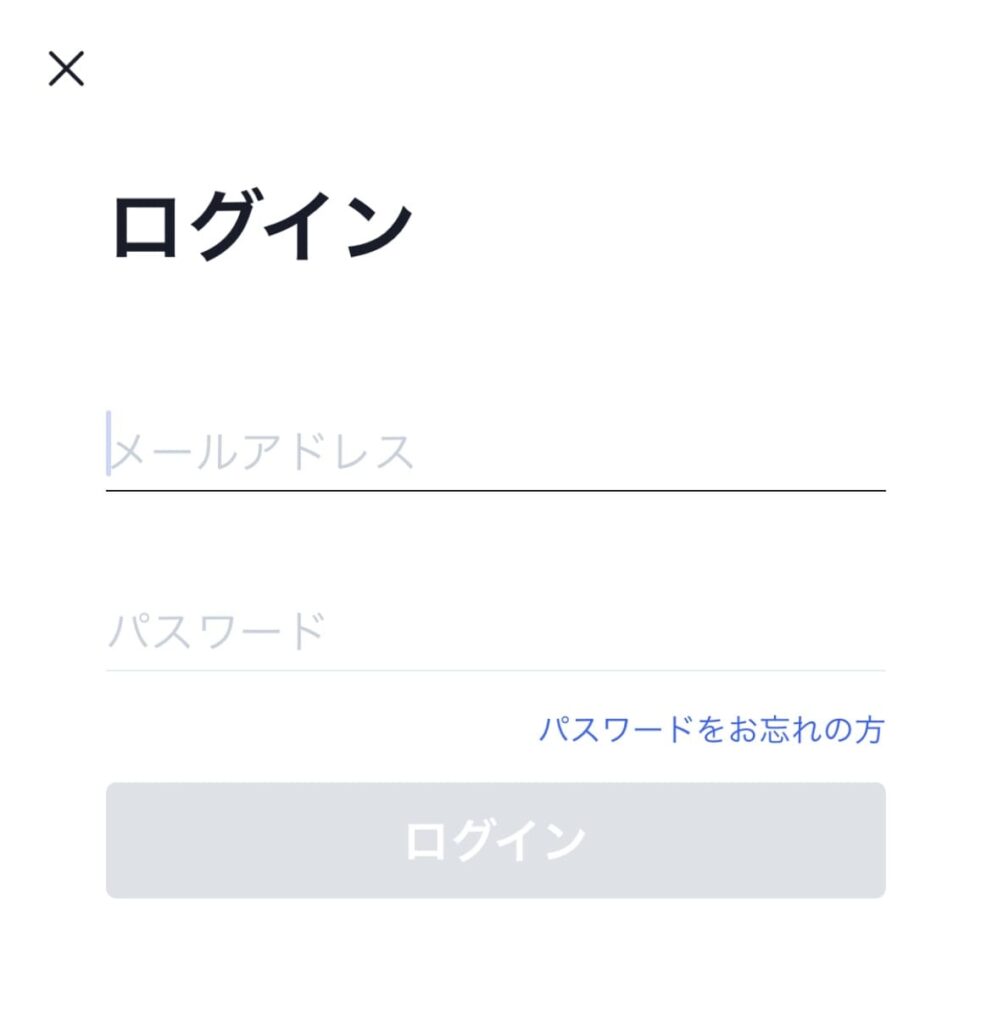
アイコンを下の円形エリアに移動させる。※時期によって指示内容は変わるかもしれません
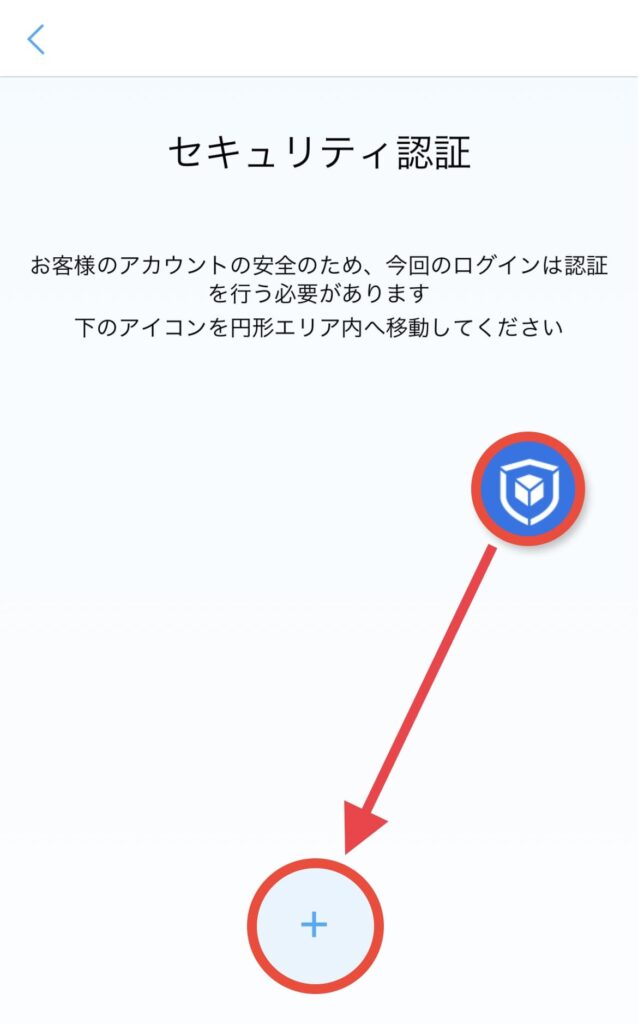
その後、登録アドレスに認証コードが送られてきますので、入力をして次へを押します。

◆まとめ
いかがだったでしょうか?15分で終わりましたか?
目安の所要時間を記載しましたが、これは自分が実際にかかった時間になります。
やること大きく分けて3つです。
- 基本情報の入力
- 本人確認書類の提出
- セキュリティ認証(アプリ)
これから、審査メールが届きますのでその後入金をして仮想通貨を購入することができます。
また入金から仮想通貨を購入するまでの記事もまとめますので、審査が無事通りましたら見て頂ければと思います。